Windows 10, 8 또는 7 기반 컴퓨터에서 문서를 인쇄하거나 인쇄할 때 다음 오류가 나타날 수 있습니다. Word 또는 다른 프로그램에서 "프린터 찾기" 클릭: "Active Directory 도메인 서비스가 현재 없는". 어떤 이유로 컴퓨터에서 프린터를 감지할 수 없기 때문에 "Active Directory 도메인 서비스를 현재 사용할 수 없습니다."라는 인쇄 오류가 나타납니다.

이 자습서에는 Windows 10/8/7 OS에서 "현재 Active Directory 도메인 서비스를 사용할 수 없습니다"라는 인쇄 오류를 해결하기 위한 지침이 포함되어 있습니다.
수정 방법: 현재 인쇄할 때 Active Directory 도메인 서비스를 사용할 수 없습니다.
방법 1. 인쇄 스풀러 서비스가 실행 중인지 확인하십시오.
문제 없이 인쇄하려면 인쇄 스풀러 서비스가 실행 중이어야 합니다. 따라서 프린터 문제를 해결하는 첫 번째 단계는 프린터 스풀러 서비스의 상태를 확인하는 것입니다. 하기 위해서:
1. 동시에 눌러 창  + 아르 자형 실행 명령 상자를 여는 키.
+ 아르 자형 실행 명령 상자를 여는 키.
2. 실행 명령 상자에 다음을 입력합니다. 서비스.msc 그리고 누르다 입력하다.

3. 찾기 인쇄 스풀러 서비스 및 확인 상태 상태는 "달리기" 그리고 만약 시작 유형 이다 "자동적 인".

4. 프린터 스풀러가 실행되고 있지 않으면 다음을 수행합니다.
ㅏ. 서비스를 마우스 오른쪽 버튼으로 클릭하고 시작.

비. 이제 인쇄를 시도합니다. 문제가 해결되면 '인쇄 스풀러' 서비스를 두 번 클릭하고 시작 유형 에게 자동적 인. 그런 다음 확인 그리고 재시작 당신의 PC.

방법 2. Office 응용 프로그램에서 보안 센터 설정을 수정합니다.
Office 응용 프로그램(예: Word 또는 Excel)에서 "현재 Active Directory 도메인 서비스를 사용할 수 없습니다" 오류가 발생하면 다음을 수행하십시오.
1. 에서 파일 메뉴, 선택 옵션.
2. 선택하다 신뢰 센터 왼쪽을 클릭한 다음 보안 센터 설정 오른쪽으로.
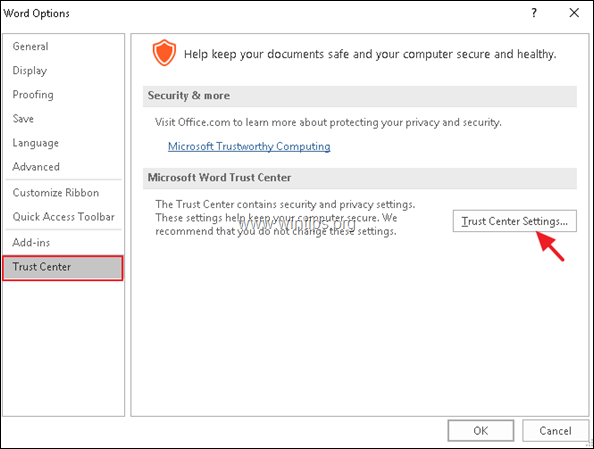
3. ~에 신뢰할 수 있는 위치 옵션, 선택하다 "내 네트워크에서 신뢰할 수 있는 위치 허용(권장하지 않음)"를 클릭하고 확인.

4. 재시작 Word(또는 Excel)를 실행하고 다시 인쇄해 보십시오.
방법 3. 프린터의 드라이버 및 소프트웨어를 제거하고 다시 설치합니다.
계속해서 제품에서 프린터 드라이버와 프린터 소프트웨어를 제거합니다. 하기 위해서:
1. 로 이동 제어판 -> 장치 및 프린터.
2. 설치된 프린터를 마우스 오른쪽 버튼으로 클릭하고 장치를 제거.
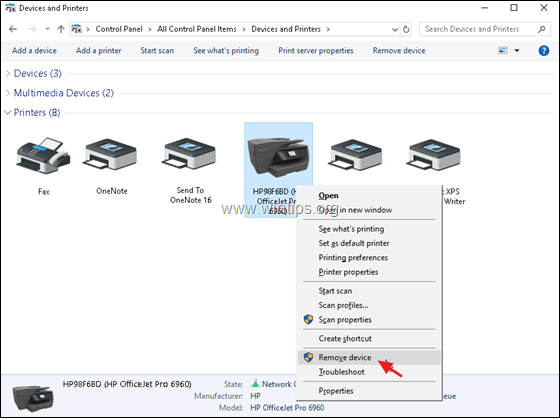
3. 프린터가 제거되면 다음으로 이동합니다. 제어판 -> 프로그램과 만찬관련 프린터 소프트웨어를 제거하십시오. *
* 메모: 사용하지 않는 프린터도 진행하고 제거합니다.
4. 완료되면 재시작 너의 컴퓨터.
5. 다시 시작한 후 일반적으로 Windows는 프린터 드라이버를 다시 설치합니다. 이것이 발생하지 않으면 다음을 수행하십시오.
ㅏ. 로 이동 제어판 -> 장치 및 프린터.
비. 딸깍 하는 소리 프린터 추가 메뉴에서 프린터를 다시 설치합니다. ** 메모: Windows에서 프린터를 감지할 수 없으면 컴퓨터에서 프린터를 분리했다가 다시 연결하거나 제조업체에서 최신 프린터 드라이버를 다운로드하고 프린터를 수동으로 설치합니다.

6. 프린터 설치가 완료되면 인쇄를 시도하십시오. "Active Directory 도메인 서비스를 현재 사용할 수 없습니다" 오류가 다시 나타나면 아래 방법 2로 진행합니다.
방법 4. 레지스트리에서 "Active Directory 도메인 서비스를 현재 사용할 수 없습니다" 오류를 수정합니다.
경우에 따라 잘못된 레지스트리 권한으로 인해 "현재 Active Directory 도메인 서비스를 사용할 수 없습니다."라는 오류가 발생합니다. 해당 문제를 해결하려면:
1. 레지스트리 편집기를 엽니다. 하기 위해서:
1.동시에 누릅니다. 창
+ 아르 자형 실행 명령 상자를 여는 키.
2. 유형 regedit 그리고 누르다 입력하다.

2. 왼쪽 창에서 다음 레지스트리 위치로 이동합니다.
- HKEY_CURRENT_USER\Software\Microsoft\Windows NT\CurrentVersion
3. "현재 버전"에서 장치 키 및 선택 권한.

4. 목록에서 사용자 이름을 선택한 다음 완전한 통제하에있는 권한, 클릭 허용하다 클릭 확인. *
* 메모: 수락 확인란이 비활성화되어 권한을 변경할 수 없는 경우 이 내용을 읽으십시오. 기사 "장치" 키에 대한 소유권과 모든 권한을 자신에게 부여합니다.

5. 이제 동일한 단계(3 및 4)를 수행하고 키에서 모든 권한을 자신에게 할당합니다. 프린터 포트 그리고 창.

6. 완료되면 재시작 컴퓨터에서 인쇄를 시도합니다. "현재 Active Directory 도메인 서비스를 사용할 수 없습니다." 오류가 다시 나타나지 않아야 합니다.
그게 다야! 이 가이드가 귀하의 경험에 대한 의견을 남기는 데 도움이 되었는지 알려주십시오. 이 가이드를 좋아하고 공유하여 다른 사람들을 도우십시오.